Comment ajouter des raccourcis de fichiers Google Drive à votre écran d'accueil [Android]
Google Drive n'est pas seulement un lecteur cloud. C'est là que vous pouvez enregistrer Google Docs, Sheets et Slides sur lesquels vous travaillez actuellement. Il peut s'agir de fichiers sur lesquels vous travaillez ou de fichiers sur lesquels vous collaborez avec quelqu'un d'autre. Bien qu'il soit assez facile d'enregistrer des fichiers, les trouver et les ouvrir sur un appareil mobile prend souvent un tapotement de trop. Une meilleure façon d'y accéder consiste à ajouter des raccourcis de fichiers Google Drive à votre écran d'accueil.
Raccourcis de fichiers Google Drive
L'application Google Drive possède une fonction intégrée qui vous permet d'ajouter un fichier raccourcis. Cela fonctionne pour tout type de fichier, qu'il s'agisse d'un fichier Google Docs, d'un PDF ou d'une image. Ouvrez le fichier dans l'application Google Drive et appuyez sur le bouton Plus d'options, c'est-à-dire les trois points en haut à droite.

Cela ouvrira un menu assez long d'options de fichiers. Faites défiler ce menu et recherchez l'option "Ajouter à l'écran d'accueil". Appuyez dessus et une boîte de dialogue de confirmation apparaîtra sur votre écran. Confirmez que vous souhaitez ajouter le raccourci de fichier.
Le raccourci de fichier sur votre écran d'accueil indiquera qu'il s'agit d'un raccourci de fichier et que le fichier est enregistré sur Google Drive. Il y a peu ou pas de chance que vous le confondiez avec un raccourci d'application, mais si cela vous pose problème, vous pouvez regrouper les fichiers dans un dossier pour votre commodité et pour un écran d'accueil plus propre.

Lorsque vous appuyez sur le raccourci, il lance l'application Google Drive et ouvre le fichier pour vous. Vous pouvez ajouter des raccourcis vers des fichiers qui se trouvent dans votre propre compte ou des fichiers qui ont été partagés avec vous via Google Drive.
Pour supprimer un raccourci de fichier, appuyez dessus de manière prolongée et une option «Supprimer» apparaîtra en haut de votre écran. Étant donné qu'Android diffère d'une version à l'autre et d'un appareil à l'autre, vous pouvez voir une icône de corbeille apparaître sur le dock. Dans les deux cas, vous devez glisser-déposer le raccourci de fichier vers l'option Supprimer ou l'icône de corbeille. La suppression d'un raccourci de fichier n'aura aucun effet sur le fichier lui-même.
Raccourcis de dossier
En plus d'ajouter des raccourcis de fichiers à votre écran d'accueil, vous pouvez également ajouter des raccourcis de dossier. Le processus est le même. Appuyez sur le bouton à trois points d'un dossier sur l'écran principal de Google Drive et dans le menu qui s'ouvre, appuyez sur l'option Ajouter à l'écran d'accueil. Si vous êtes dans un dossier, appuyez sur le bouton à trois points, puis sur Options des dossiers, recherchez et appuyez sur l'option Ajouter à l'écran d'accueil dans le menu qui s'ouvre.
Cette fonctionnalité n'est pas disponible sur Google Drive pour iOS, mais il existe une méthode légèrement compliquée qui vous permet d'ajouter un Raccourci de fichier Google Docs à votre écran d'accueil sur iOS.
Chercher
Messages Récents
Supprimez les restrictions de partage de connexion Wi-Fi des appareils Android non rootés avec le contrôle du point d'accès de Chainfire
La prise en charge du partage de connexion Wi-Fi natif est une fonc...
Cher développeur, c'est pourquoi je n'achèterai pas votre application
Dans mon domaine de travail, je peux tester de nombreuses applicati...
Janetter: client Twitter riche en fonctionnalités et multi-comptes [Android]
Les clients Twitter tiers sont un centime, mais ils ne sont pas tou...

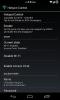

![Janetter: client Twitter riche en fonctionnalités et multi-comptes [Android]](/f/c0c369333f4c60defb47277c8be046df.jpg?width=680&height=100)